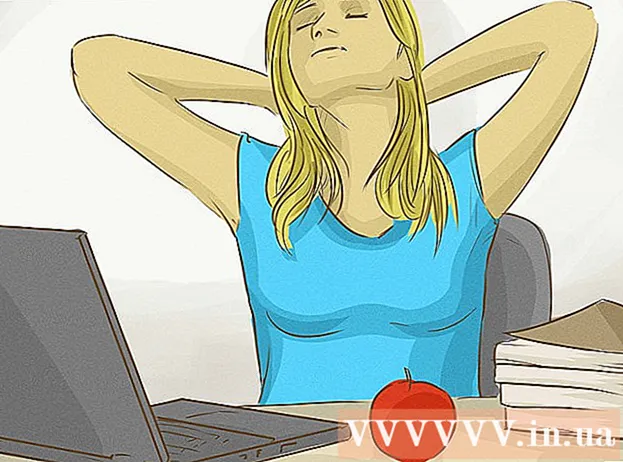ผู้เขียน:
Monica Porter
วันที่สร้าง:
20 มีนาคม 2021
วันที่อัปเดต:
1 กรกฎาคม 2024
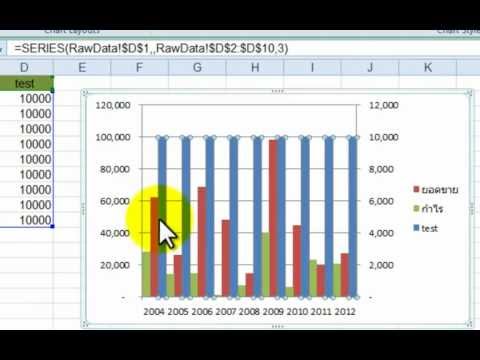
เนื้อหา
จะมีประโยชน์มากหากคุณรู้วิธีเพิ่มข้อมูลหลายบรรทัดลงในแผนภูมิ Excel อย่างไรก็ตามด้วยข้อมูลหลายหน่วยคุณอาจพบว่าการสร้างกราฟที่ต้องการทำได้ยาก ไม่ต้องกังวลมันไม่เพียง แต่เป็นไปได้ แต่ยังง่ายมาก!
ขั้นตอน
วิธีที่ 1 จาก 2: เพิ่มแกน Y ที่สอง
สร้างกราฟใน exel โดยสมมติว่าทั้งหมดมีหน่วยเดียวกัน

ไปที่แผนภูมิและคลิกขวาที่เส้นตรงของระบบข้อมูลที่คุณต้องการเพิ่มแกน Y ในตัวอย่างนี้หากคุณต้องการเพิ่มแกน Y เป็นเปอร์เซ็นต์ให้คลิกขวาที่เส้นสีแดง
เลือก "จัดรูปแบบชุดข้อมูล"
ภายใต้ "แกน" ให้เลือกปุ่มตัวเลือกถัดจาก "แกนรอง"

เลือกตกลงคุณจะเห็นแกน Y ที่สองปรากฏบนกราฟ โฆษณา
วิธีที่ 2 จาก 2: เปลี่ยนประเภทแผนภูมิของระบบข้อมูลที่สอง
กลับไปที่แผนภูมิคลิกขวาที่เส้นตรงของระบบข้อมูลที่คุณต้องการเพิ่มแกน Y ในตัวอย่างนี้หากคุณต้องการเพิ่มแกน Y เป็นเปอร์เซ็นต์ให้คลิกขวาที่เส้นสีแดง
เลือก "เปลี่ยนประเภทแผนภูมิชุดข้อมูล"
เลือกประเภทแผนภูมิที่คุณต้องการเพิ่มชุดข้อมูลที่สอง ในตัวอย่างนี้เป็นกราฟแท่ง โฆษณา
คำแนะนำ
- คุณสามารถสร้างแกน Y สามแกนขึ้นไปใน Excel โดยใช้ EZplot หรือ Multy_Y จาก OfficeExpander.com ใช้เวอร์ชันทดลองใช้ก่อนเพื่อให้แน่ใจในความต้องการของคุณมากขึ้น
- คุณสามารถนำไปใช้ล่วงหน้ากับตัวอย่างข้อมูลง่ายๆเพื่อการใช้งานที่ละเอียดยิ่งขึ้น